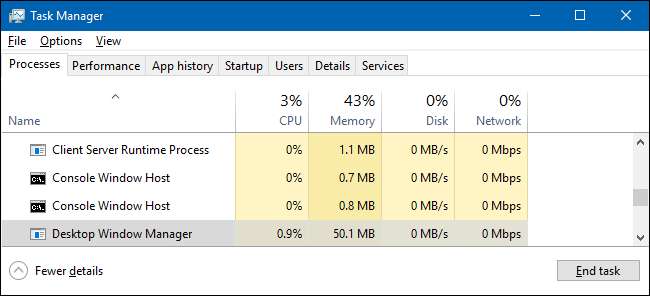
Anda pasti membaca artikel ini karena Anda menemukan proses Desktop Window Manager dan bertanya-tanya apa itu. Kami punya jawabannya.
Proses Desktop Window Manager (dwm.exe) menggabungkan tampilan jendela aplikasi sebelum menggambarnya ke layar Anda. Ini memungkinkan Windows untuk menambahkan efek seperti transparansi dan thumbnail bilah tugas langsung. Proses ini adalah bagian penting dari Windows yang tidak dapat Anda cegah untuk berjalan.
Artikel ini adalah bagian dari seri berkelanjutan kami menjelaskan berbagai proses yang ditemukan di Pengelola tugas , Suka ctfmon.exe , mDNSResponder.exe , conhost.exe , rundll32.exe , Adobe_Updater.exe , dan banyak lainnya . Tidak tahu apa layanan itu? Lebih baik mulai membaca!
Jadi Apa Itu Manajer Jendela Desktop?
Desktop Window Manager (dwm.exe) adalah pengelola jendela pengomposisian yang menampilkan semua efek cantik di Windows: jendela transparan, thumbnail bilah tugas langsung, Flip3D, dan bahkan dukungan monitor resolusi tinggi.
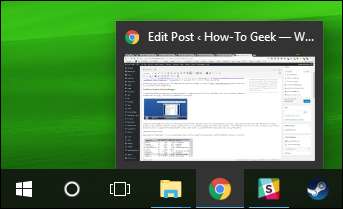
Alih-alih aplikasi menggambar tampilan mereka langsung ke layar Anda, aplikasi menulis gambar jendela mereka ke tempat tertentu dalam memori. Windows kemudian membuat satu tampilan "komposit" dari semua jendela di layar sebelum mengirimkannya ke monitor Anda. Karena Windows mengomposisikan dan menampilkan konten setiap jendela, Windows dapat menambahkan efek seperti transparansi dan animasi jendela saat melapisi jendela untuk ditampilkan.
TERKAIT: Cara Menggunakan Pengelola Tugas Baru di Windows 8 atau 10
Bisakah Saya Menonaktifkan Manajer Jendela Desktop?
Tidak, Anda tidak bisa. Kembali ke masa Vista, Desktop Window Manager dikontrol melalui layanan yang dapat Anda matikan — dan pada gilirannya menonaktifkan semua efek visual. Dimulai dengan Windows 7, Desktop Window Manager menjadi bagian yang lebih integral dari Windows, yang sangat penting untuk membuat antarmuka pengguna grafis. Integrasi itu semakin dalam di Windows 8 dan 10.
Kabar baiknya adalah bahwa Desktop Window Manager menjadi jauh lebih baik tentang cara mengelola sumber daya, dan Anda seharusnya tidak melakukannya perlu untuk mematikannya.
Apa Yang Dapat Saya Lakukan Jika Menggunakan RAM dan CPU?
Desktop Window Manager harus menggunakan sumber daya yang cukup minimal. Di sistem saya, misalnya, saya menjalankan setengah lusin aplikasi aktif, termasuk Chrome, yang telah membuka lebih dari selusin tab. Meskipun demikian, Desktop Windows Manager menggunakan CPU kurang dari 1% dan RAM sekitar 60 MB. Itu beban yang cukup umum. Anda seharusnya jarang melihatnya merayap jauh lebih tinggi dari itu, dan meskipun kadang-kadang melonjak lebih tinggi, itu akan mengendap kembali dengan cepat.

Jika Anda melihat Desktop Window Manager memakan lebih banyak RAM atau CPU daripada yang seharusnya, ada beberapa hal yang dapat Anda coba:
- Pastikan Anda memiliki driver perangkat keras diperbarui , terutama driver untuk kartu video Anda atau adapter grafis terintegrasi. Desktop Window Manager memindahkan banyak pekerjaan ke GPU Anda untuk mengurangi beban pada CPU Anda.
- Periksa komputer Anda dari malware . Beberapa jenis malware diketahui menyebabkan masalah dengan Desktop Window Manager.
Keduanya adalah tempat yang baik untuk memulai.
TERKAIT: Satu-satunya Cara Aman untuk Memperbarui Driver Perangkat Keras Anda di Windows
Mungkinkah Proses Ini Menjadi Virus?
Proses Desktop Window Manager itu sendiri adalah komponen Windows resmi. Meskipun mungkin virus telah menggantikan proses yang sebenarnya dengan yang dapat dijalankannya sendiri, itu sangat tidak mungkin. Jika Anda ingin memastikan, Anda dapat memeriksa lokasi file yang mendasari proses tersebut. Di Task Manager, klik kanan proses Desktop Window Manager dan pilih opsi "Open File Location".
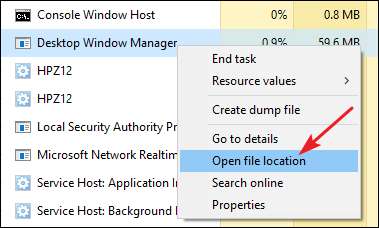
Jika file tersebut disimpan di folder Windows \ System32 Anda, maka Anda cukup yakin Anda tidak berurusan dengan virus.
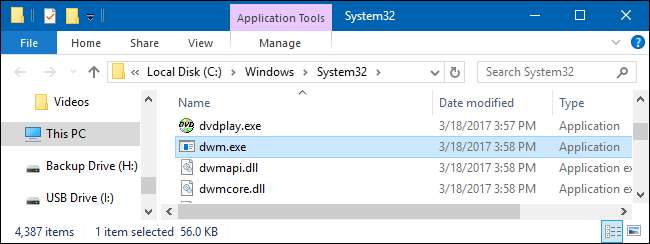
TERKAIT: Apa Antivirus Terbaik untuk Windows 10? (Apakah Windows Defender Cukup Baik?)
Meskipun demikian, jika Anda masih ingin ketenangan pikiran, Anda selalu dapat memindai virus menggunakan pemindai virus pilihan Anda . Lebih baik aman daripada menyesal!







